
Если вы думаете, как сконвертировать текст из "Word" ב "ג 'יפ", אז מאמר זה ייתן לך את כל התשובות. לא ננתח אף אחד, אלא שלוש דרכים. כולם יהיו שונים זה מזה בדרך כלשהי, אז זה שווה לקרוא את המאמר עד הסוף כדי להחליט בעצמך איך להשתמש בו.

אלה משתמשים אשר לעתים קרובות אוהב לעשותצילומי מסך של המסך מודעים היטב מה מספריים. זהו כלי נהדר עבור הירי אזור נבחר של המסך. אגב, בעזרתם, אתה יכול לתרגם את הטקסט של "Word" ב "ג 'יפ", עכשיו לשקול בפירוט רב יותר איך לעשות את זה.
פתח את קובץ ה- "Word" עם הטקסט הנדרש.
הגדר את הסולם הרצוי כך שכל האלמנטים הדרושים גלויים.
הפעל את הכלי "מספריים" במחשב.
בתפריט השירות, לחץ על כפתור "צור" ובחר את "אזור" פריט.
השתמש בסמן כדי להדגיש את אזור הטקסט הדרוש.
חלון תוכנית יופיע עם התמונה שנעשתה. כדי לשמור את התמונה במחשב, לחץ על "קובץ" ובחר "שמירה בשם" ובחר בפורמט JPEG.
זה הכל, עכשיו אתה יודע לתרגם טקסט מ- Word לג'יפג, אבל זו רק השיטה הראשונה, וייתכן שהיא לא מתאימה לכולם, אז עבור ישירות לשלב הבא.
צבע היא התוכנית השנייה שבה אתה יכול להמיר "Word" ל "ג 'יפ", בואו נסתכל מקרוב על איך לעשות את זה.
פתח את הקובץ שוב והרחב את הטקסט כך שהכל גלוי.
לחץ על הלחצן PrintScreen.
פתח את התוכנית 'צייר'.
לחץ על כפתור "לוח" או פשוט CTRL + V.
באמצעות הכלים של עורך גרפי, לחתוך את הקצוות הנוספים של התמונה, עוזב את האזור הרצוי.
לחץ על כפתור "קובץ".
לחץ על כפתור "שמור בשם".
ציין פורמט JPEG.
ציין את נתיב השמירה.
לחץ על "שמור".

כפי שאתה יכול לראות, תרגום טקסט מ- "Word" ל"ג'יפ "באמצעות צבע הוא קצת יותר קשה מאשר שימוש ב"מספריים", אך זה עדיין אפשרי, משום שלא ניתן היה להחמיץ שיטה זו.
לפני כן, שיטות לתרגום"Word" ב- "Dzhipeg", שמשתמע משימוש בתוכנות צד ג ', אך ל- Word עצמו יש כלי מיוחד לביצוע פעולה זו. אנחנו הולכים לדבר עליו עכשיו.
עם זאת, כדאי להעיר בתחילה ולהגיד ששיטה זו אינה מתאימה לכולם, אלא רק לאותם משתמשים המותקנים בהם הגרסאות האחרונות של מערכת ההפעלה והמשרד.
לכן, כדי להמיר את הטקסט לתמונה, עליכם לבצע את הפעולות הבאות:
פתח את המסמך בתוכנית.
לחץ על כפתור "קובץ".
עבור אל ספריית ההדפסה.
לחץ על כפתור הגש ל- OneNote 16.
לאחר מכן התוכנית המתאימה תתחיל. בו אתה צריך לעשות את הדברים הבאים:
לחץ על כפתור "קובץ".
לחץ על "ייצא".
בחר "מסמך Word" מהרשימה.
לחץ על ייצוא.
סלל את הנתיב לשמירה ולחץ על "שמור".
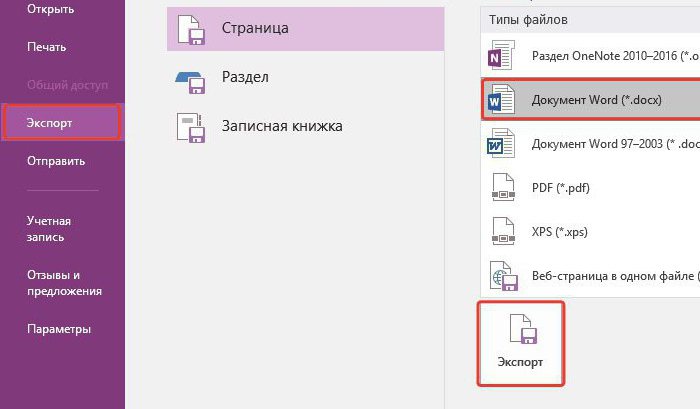
כעת יש להריץ את הקובץ שוב ב- "Word". כפי שאתה יכול לראות, במקום טקסט, יש עכשיו תמונה עם טקסט. אתה רק צריך לשמור אותו על ידי לחיצה על RMB ובחירה באפשרות "שמור".
עכשיו אתה יודע שלוש דרכים לתרגם טקסט מ- Word לג'יפ. נותר רק להחליט מי מתאים לך ביותר.


























